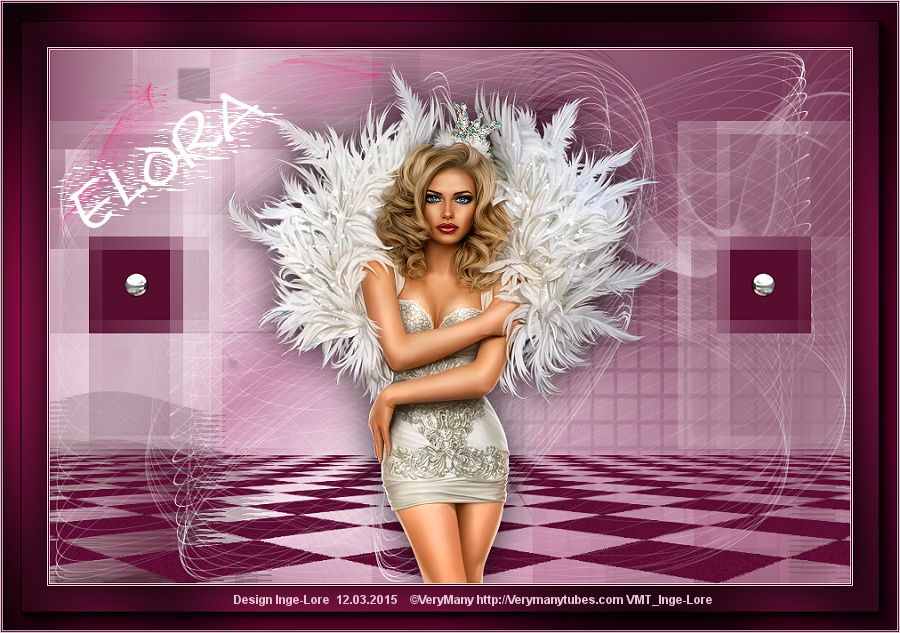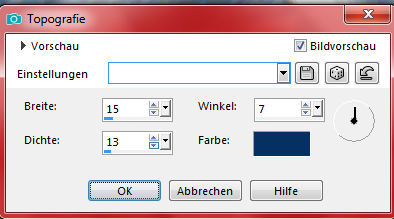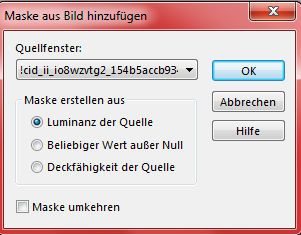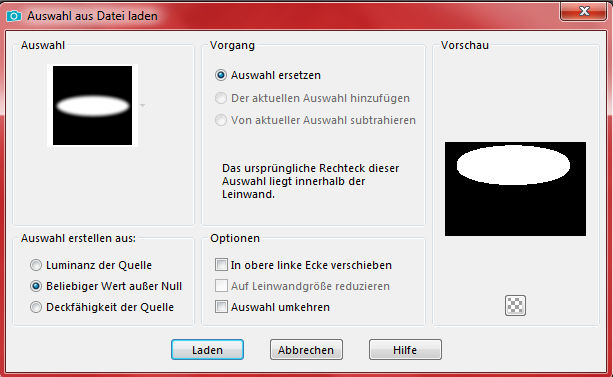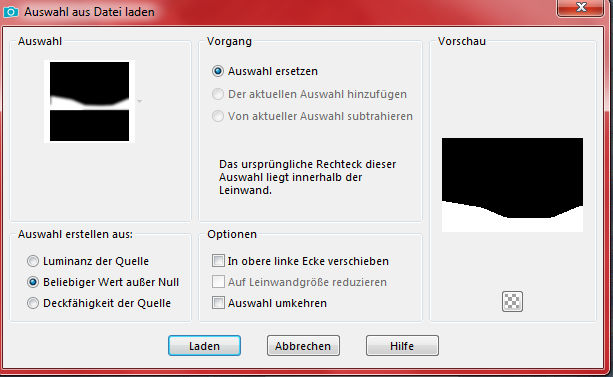Ivanna
Inge-Lore 21.11.2019
Dieses Tutorial habe ich mit der Erlaubnis von Nicole übersetzt,
ihre schöne Seite findest du hier
Merci Nicole de ce que je peux traduire vos beaux tutoriaux.
Das Copyright des original Tutorials liegt alleine bei Nicole,
das Copyright der deutschen Übersetzung liegt alleine bei mir,Inge-Lore.
Es ist nicht erlaubt,mein Tutorial zu kopieren oder auf
anderen Seiten zum download anzubieten.
Mein Material habe ich aus diversen Tubengruppen.
Das Copyright des Materials liegt alleine beim jeweiligen Künstler.
Sollte ich ein Copyright verletzt haben,sendet mir bitte eine E-Mail.
Ich danke allen Tubern für das schöne Material,
ohne das es solche schönen Bilder gar nicht geben würde.
Mein besonderer Dank geht an Laguna Azul für die schöne Personenposer.
Ich habe das Tutorial mit PSP 2019 gebastelt,aber es sollte auch mit allen anderen Varianten zu basteln gehen.
*****************************************************
Hier werden meine Tutoriale getestet
 ****************************************************
****************************************************
Simple
AAA Filters
Graphics Plus
****************************************************
Material oder HIER
du brauchst noch
Hintergrundtube
evtl.Dekotube/n
Haupttube
meine ist von Laguna Azul und du bekommst sie HIER
****************************************************
Alle,die mit einer neuen PSP Version (ab X3) arbeiten,
können nicht mehr so spiegeln,wie man es bis dahin kannte.
Dafür habe ich eine kleine Anleitung geschrieben,wie es
mit Skripten geht. Schau HIER
Weil man bei den neuen PSP Versionen nicht mehr so einfach spiegeln kann,
mir dadurch die Arbeit schwerer gemacht wird und dir auch,
habe ich mich dazu entschieden,
nur noch mit den Skripten zu arbeiten !!!!
Mach es dir auch einfach und installiere dir die Skripte !!
****************************************************
Wenn etwas verkleinert wird,dann immer ohne Haken bei *Alle Ebenen angepaßt*,
andernfalls schreibe ich es dazu.
***************************************************
Zum Originaltut
Punkt 1
Schiebe die Selectionen in den Auswahlordner.
Such dir aus deinen Tuben eine dunkle und helle Farbe.
Öffne ein neues Blatt 900 x 600 Px–Auswahl alles
kopiere deine Hintergrundtube (fond)
einfügen in die Auswahl–Auswahl aufheben
Bildeffekte–Nahtloses Kacheln Standard
Punkt 2
Alle Ebenen (ja richtig,du hast nur eine Ebene) zusammenfassen
Hintergrundebene umwandeln
Plugins–Simple–4 Way Average
Plugins–Simple–Blintz
Plugins–Simple–Diamonds
Kanteneffekte–nachzeichnen–Ebene duplizieren
so sieht mein Bild jetzt aus
Punkt 3
Kunsteffekte–Topografie
Plugins–AAA Filters–Custom
kopiere *nikki1*–einfügen auf dein Bild–WZ löschen
Ebene duplizieren–vertikal spiegeln
nach unten zusammenfassen
(ich habe sie nochmal dupliziert und nach unten zusammengefasst)
Punkt 4
Neue Ebene–mit weiß füllen
Ebenen–Maskenebene aus Bild
Kanteneffekte–nachzeichnen
zusammenfassen–Gruppe zusammenfassen
Auswahl–Auswahl laden/speichern–Auswahl aus Datei laden
Auswahl *Nikki_Ivanna* laden
Punkt 5
Neue Ebene (Raster 3)–kopiere *nuage1*
einfügen in die Auswahl–Auswahl aufheben
neue Ebene (Raster 4)–Auswahl *Nikki_Ivanna1* laden
mit weiß füllen–Auswahl aufheben
Schlagschatten 0/0/70/20
geh eine Ebene nach unten
Kopiere *herbe blanche*–einfügen auf dein Bild
schiebe sie weiter nach unten hinter den Schnee
Schlagschatten wiederholen
geh wieder auf die oberste Ebene–kopiere *arbre1*
einfügen auf dein Bild–nach rechts schieben
kopiere *barriére*–einfügen auf dein Bild–rechts vor den Busch
Schlagschatten wdh.
Punkt 7
Kopiere *maison*–einfügen auf dein Bild
vertikal spiegeln–nach links schieben
verkleinern auf 75%–scharfzeichnen
Schlagschatten wdh.
Ebene 2x nach unten schieben
kopiere *neige*–einfügen auf dein Bild
nach links schieben unter das Haus
Punkt 8
Ich bin jetzt auf Gruppe Raster 3 gegangen und habe
meine Hintergrundtube eingefügt auf mein Bild
sie dann mittig bis rechts geschoben
und die Deckkraft auf 60 gesetzt.
Bin dann wieder auf die oberste Ebene gegangen
kopiere deine Personentube–einfügen auf dein Bild
passe die Größe an–scharfzeichnen
Schlagschatten wdh.
Punkt 9
Rand hinzufügen–1 Px dunkle Farbe
Rand hinzuführen–3 Px helle Farbe
Rand hinzufügen–1 Px dunkle Farbe
Rand hinzufügen–35 Px weiß
Auswahl alles
Rand hinzufügen–5 Px helle Farbe
Auswahl umkehren
Punkt 10
Plugins–Graphics Plus–Cross Shadow Standard
Auswahl alles
Rand hinzufügen–45 Px weiß
Schlagschatten wdh. 2x anwenden
Auswahl aufheben
Rand hinzufügen–1 Px dunkle Farbe
Rand hinzuführen–3 Px helle Farbe
Rand hinzufügen–1 Px dunkle Farbe
Auswahl alles
Rand hinzufügen–5 Px helle Farbe
Auswahl umkehren
Plugins–Graphics Plus–Cross Shadow Standard
Auswahl aufheben
kopiere den Text–einfügen auf dein Bild
Schlagschatten 2/2/80/5 und 0/0/80/30
alles zusammenfassen
verkleinere dein Bild auf 950 Px Breite–scharfzeichnen
setz dein WZ und das Copyright aufs Bild
zusammenfassen und als jpg speichern.